Содержание
Почему не приходят СМС с кодом подтверждения от Сбербанка — причины и что нужно делать?
Клиенты Сбербанка привыкли к возможности управлять собственными финансами с помощью устройства, без которого сложно представить жизнь современного человека — телефона. Подключив СМС-банк, клиент всегда может быть уверен в том, что доступ посторонних к его картам и счетам будет невозможен. К тому же мобильный банк работает на самых простых телефонах, даже не подключенных к интернету.
Почему не приходит СМС с кодом подтверждения Сбербанк?
Для каких операций требуется СМС подтверждение от Сбербанка?
Что нужно делать?
Техническая поддержка
Поэтому, когда возникают проблемы с получением СМС-кода становится невозможно осуществление многих важных транзакций.
Почему не приходит СМС с кодом подтверждения Сбербанк?
Конечно, причиной проблемы непоступления СМС-кода может быть сбой в работе:
- сервиса дистанционного обслуживания клиентов Сбербанк Онлайн;
- оператора мобильной связи.

Но неполадки обычно быстро устраняются, а информация о сроках профилактических работ доводится до сведения клиентов всеми доступными способами.
Система Сбербанк Онлайн в качестве основных технических причин, по которым не приходит одноразовый пароль, указывает следующие:
- Нахождение телефона в отключенном состоянии и отсутствие сигнала сотовой связи.
- Переполненность внутренней памяти мобильного устройства.
- Сбой программного обеспечения.
- Неисправность сим-карты.
- Активация режима “В самолете”.
- Попадание СМС от сервисной службы Сбербанка в разряд спама.
- Отсутствие антивируса.
- Ограничения на прием СМС в настройках.
Код подтверждения Сбербанка может не поступать еще и потому, что клиент:
- не подключил сервис Мобильный банк;
- не оплатил обслуживание в Мобильном банке в связи с отсутствием или недостаточностью средств на счете;
- не сообщил в банк об изменении абонентского номера телефона.

Для каких операций требуется СМС подтверждение от Сбербанка?
Подтверждать с помощью СМС можно множество операций:
- Перевод денег:
- по номеру телефона;
- по номеру карты;
- между собственными платежными картами.
- Оплата услуг мобильного телефона.
- Получение доступа к личной и финансовой информации, хранящейся в ресурсе Сбербанк Онлайн.
- Оплата дистанционно любого вида коммунальной услуги.
- Погашение кредитной задолженности.
- Блокировка операций по счетам и вкладам.
- Заключение договора на открытие:
- брокерского счета;
- вклада с повышенными ставками;
- карточного счета.
- Оформление заявления на досрочный или плановый перевыпуск платежной карты.
Получается, если код подтверждения Сбербанка на телефон не поступает, то все эти операции становятся недоступны клиенту удаленно. Поэтому важно, обнаружить причину и оперативно устранить.
Что нужно делать?
Если причину непоступления СМС можно устранить самостоятельно, то начать нужно с того, что телефон, прежде всего, необходимо зарядить и перезагрузить. Потом убедиться, что он находится в зоне действия сети.
Если этого недостаточно, то:
- пополните баланс карты и заплатите за услуги мобильного банка;
- снимите ограничение на отправку и прием сообщений на короткие номера в настройках телефона;
- отключите активный режим “В самолете”;
- очистите внутреннюю память, удалив ненужные медиафайлы, черновики, неиспользуемые приложение, текстовые сообщения;
- выньте сим-карту, протрите ее салфеткой, смоченной спиртом;
- вставьте сим-карту правильно, чтобы она плотно прилегала к соответствующему слоту;
- отключите передачу сотовых данных;
- установите надежный антивирусник.
Современные технологии позволяют обойтись без процедуры получения, запоминания и ввода кода из СМС при пополнении баланса мобильного телефона.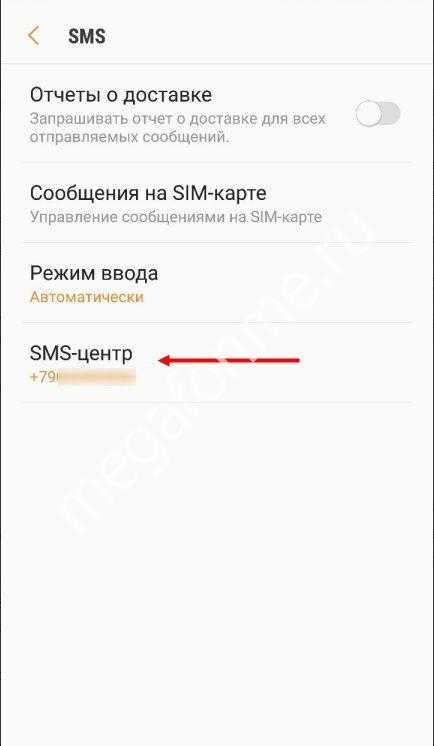 Достаточно включить на устройстве с Андроид пуш-уведомления — специальный сервис, доступный бесплатно обладателям полного пакета СМС-банка, чтобы:
Достаточно включить на устройстве с Андроид пуш-уведомления — специальный сервис, доступный бесплатно обладателям полного пакета СМС-банка, чтобы:
- После отправке СМС с суммой перечисления на номер 90-0;
- Получить пуш-уведомление, в котором подтверждение оплаты осуществляется нажатием кнопки “Подтвердить”.
Служба клиентской поддержки, работающая круглосуточно, придет на помощь при любых ситуациях, связанных с обслуживанием в Сбербанке. Вопросы по сервису СМС-банк также находятся в компетенции колл-центра.
Техническая поддержка
Удобно осуществить связь со службой технической и информационной поддержки по телефону, набрав в зависимости от ситуации номер:
- 900 — бесплатно с мобильного, находясь в любом регионе РФ;
- +749555005550 — с любого телефона, находясь в любой стране мира.
Отзывы пользователей свидетельствуют о том, что время ожидания ответа составляет несколько секунд. Изначально на связь с клиентом выходит электронный голосовой помощник:
- приветствует звонящего по имени-отчеству;
- интересуется причиной обращения.

Можно задать вопрос электронному помощнику, кратко и четко сформулировав вопрос или проблему. Доступны следующие виды операций:
- запрос баланса;
- контроль истории операций;
- блокировка карты;
- информация о продуктах банка.
В более сложных вопросах поможет разобраться специалист банка.
Стоит учитывать, что служба поддержки клиентов работает в круглосуточном режиме. Бесплатно осуществлять звонки можно, находясь в России, с телефона и через мобильное приложение Сбербанк Онлайн.
Есть и другие способа связи, такие как:
- электронная почта: [email protected];
- онлайн-чат;
- группы в социальных сетях: Одноклассники, Твиттер, ВКонтакте, Фейсбук.
Что делать если не приходит код подтверждения?
Если Вы отправляете код на мобильный телефон, но он не приходит даже после повторной попытки проверьте:
 Если Вы находитесь в месте, где плохой уровень приема мобильной сети (метро, подвальные помещения и т.д.) смс сообщения могут доходить с задержкой. Чтобы решить проблему найдите место с хорошим приемом сигнала и повторите попытку отправки кода.
Если Вы находитесь в месте, где плохой уровень приема мобильной сети (метро, подвальные помещения и т.д.) смс сообщения могут доходить с задержкой. Чтобы решить проблему найдите место с хорошим приемом сигнала и повторите попытку отправки кода.Если Вы отправляете код на e-mail, но он не приходит даже после повторной попытки проверьте:

Если перечисленные рекомендации не помогли, Вы всегда можете зайти в приложение по SIP учетной записи, для этого:
 Кликните на SIP-адрес и в открывшейся карточке сотрудника нажмите кнопку «Показать». Данное значение необходимо вставить в поле пароль приложения MANGO TALKER.
Кликните на SIP-адрес и в открывшейся карточке сотрудника нажмите кнопку «Показать». Данное значение необходимо вставить в поле пароль приложения MANGO TALKER.Нет
Как можно улучшить эту статью?
Отправить ответ на email?
Предоставляя информацию, вы соглашаетесь с Политикой обработки персональных данных и на получение рекламной информации о продуктах, услугах посредством звонков и рассылок по предоставленным каналам связи
Бизнес-кейсы
Партнерам
Поддержка
О компании
Почему MANGO OFFICE
Наша команда
Наши достижения
Карьера
Пресс-центр
Блог «Бизнес-рецепты»
Мероприятия
Наши клиенты
Отзывы
Не можете отправлять текстовые сообщения с Android? 4 исправления, чтобы попробовать
Вместо того, чтобы бросать это в стену
Текстовые сообщения по-прежнему широко используются, несмотря на популярность WhatsApp и Facebook Messenger среди других безопасных приложений для обмена мгновенными сообщениями.
Если вы не можете отправлять текстовые сообщения на своем Android-устройстве, вы также будете беспокоиться о том, не пропускаете ли вы сообщения, которые люди отправляют вам. Что еще хуже, вы можете беспокоиться о том, что ваше устройство было взломано, но вероятность того, что это является причиной, очень мала.
Содержание
Мы расскажем вам о шагах, необходимых для решения проблемы и восстановления связи с близкими и коллегами.
Почему я не могу отправлять текстовые сообщения на своем Android?
Для обмена текстовыми сообщениями требуются три вещи: ваше устройство, приложение для обмена сообщениями и мобильная сеть. Все три компонента могут выйти из строя в разных точках по нескольким причинам, таким как:
- Нет сигнала.
- Недостаточно эфирного времени.
- Неверные настройки.
- Сотовая сеть может не отправлять и не принимать сообщения.
- Сеть перегружена трафиком.
- Возможно, набранный вами номер недействителен или отключен.

- Возможно, телефон поврежден.
- Режим полета включен на устройстве.
- SIM-карта вставлена неправильно.
- Приложение для обмена сообщениями может содержать ошибки или работать со сбоями.
- Неверные настройки центра сообщений (SMSC).
Все эти проблемы нелегко диагностировать, и они обнаруживаются только после устранения проблемы. Итак, давайте попробуем снова заставить ваше Android-устройство отправлять текстовые сообщения.
Что делать, если вы не можете отправлять текстовые сообщения с Android
Эти шаги по устранению неполадок должны помочь вам возобновить обмен текстовыми сообщениями с телефона Android.
Предварительные проверки
- Проверьте, достаточно ли у вас эфирного времени на вашем тарифном плане для отправки текстовых сообщений. Возможно, вы пытаетесь отправить длинное сообщение, для отправки которого требуется больше эфирного времени.
- Проверьте прием вашего устройства, так как это может помешать отправке или получению сообщений и вызовов с вашего устройства.
 Если вы дома, найдите место с лучшим приемом или приобретите усилитель для улучшения приема.
Если вы дома, найдите место с лучшим приемом или приобретите усилитель для улучшения приема.
- Проверьте обновления статуса вашего сотового оператора, касающиеся проблем с сетью.
- Подтвердите, что номер телефона, на который вы отправляете сообщения, является правильным и действительным. Возможно, вы ввели несколько неправильных цифр или неправильный код, из-за чего сообщение отправляется на несуществующий номер.
- Проверьте, поддерживает ли ваш оператор SMS, MMS или RCS-сообщения.
- Убедитесь, что Сообщения являются вашим приложением для обмена текстовыми сообщениями по умолчанию.
- Убедитесь, что ваша SIM-карта правильно вставлена в порт. Если это так, проверьте статус или панель уведомлений вашего устройства, чтобы узнать, активна ли мобильная сеть. Если вы получили сообщение «Нет SIM-карты», повторно вставьте SIM-карту и повторите попытку, но если ваш телефон по-прежнему не обнаруживает SIM-карту, попробуйте ее на другом телефоне или обратитесь к оператору сети.

- Перезагрузите телефон, чтобы обновить его в случае бесконечных циклов или сбоев, и установите все обновления операционной системы, необходимые приложению Сообщения.
- Отключить режим полета. Когда режим полета включен, он отключает все виды беспроводной связи, поэтому вы не можете совершать или принимать звонки или даже отправлять и получать текстовые сообщения. Чтобы отключить режим полета, откройте Settings > Connections > Flight Mode и переключите его на Off .
- Закройте и перезапустите приложение «Сообщения» на вашем устройстве, чтобы решить проблемы с управлением памятью, которые могут мешать вам отправлять текстовые сообщения с вашего устройства.
- Обновите Android, чтобы исправить ошибки или проблемы, связанные с приложением «Сообщения», а затем снова попробуйте отправить текстовые сообщения. В зависимости от модели вашего устройства Android вы можете обновить операционную систему, перейдя в Настройки > Обновление программного обеспечения и установить все ожидающие обновления или Настройки > Система > Расширенный > Обновление системы .

- Обновите приложение для обмена сообщениями, чтобы устранить любые ошибки или неясные проблемы, мешающие отправлять текстовые сообщения.
1. Проверить заблокированные номера
Если вы не можете отправить текстовое сообщение одному человеку, возможно, его номер заблокирован.
- Чтобы проверить, не заблокирован ли он, откройте Контакты , нажмите на имя человека и проверьте Блок 9Значок 0015 (круг с диагональной линией) рядом с именем или номером.
- Коснитесь трех точек в правом верхнем углу экрана, а затем коснитесь Разблокировать , чтобы снова начать отправлять текстовые сообщения этому человеку.
Примечание : Возможно, другой человек также заблокировал вас, что означает, что вы можете отправить сообщение, но он не получит его. Кроме того, кто-то может не отвечать вам, что создает у вас впечатление, что ваши сообщения не доходят.
- Вы можете включить уведомления о прочтении, чтобы подтвердить, что кто-то получил ваши текстовые сообщения. Откройте Сообщения , коснитесь трех точек, а затем коснитесь Настройки > Дополнительные настройки > Текстовые сообщения и переключите переключатель Отчеты о доставке , чтобы включить уведомления о прочтении.
2. Очистите кеш и данные приложения для текстовых сообщений
Очистка кеша помогает обновить и устранить любые сбои в приложении «Сообщения».
- Чтобы очистить кеш, откройте Настройки > Приложения и нажмите Сообщения (или ваше приложение для обмена сообщениями).
- Кран Хранение .
- Затем нажмите Очистить кэш .
- Чтобы очистить данные приложения, нажмите Очистить данные , а затем нажмите OK , чтобы подтвердить действие.

Перезагрузите устройство и повторите попытку отправки текстовых сообщений.
3. Сбросить настройки SMS на значения по умолчанию
Если вы меняли SIM-карты до того, как возникла проблема, возможно, изменились настройки SMS по умолчанию. Это создает проблему при отправке текстовых сообщений, потому что каждый поставщик услуг имеет разные/уникальные настройки, которые позволяют им правильно отправлять сообщения.
- Чтобы восстановить настройки SMS по умолчанию, откройте приложение Сообщения на своем телефоне и коснитесь Настройки .
- Сбросьте все параметры по умолчанию, перезагрузите устройство и попробуйте снова отправить текстовое сообщение.
4. Проверьте SMSC
Номер SMSC или центра сообщений аналогичен именам точек доступа (APN), которые необходимы для мобильного подключения к Интернету. SMSC уникален для каждого сетевого оператора и помогает отправлять текстовые сообщения.
- Чтобы проверить SMSC на вашем устройстве, откройте приложение Сообщения , а затем коснитесь трех точек в правой части экрана, чтобы открыть Настройки .
- Нажмите Дополнительные настройки .
- Далее нажмите Текстовые сообщения .
- Проверьте Центр сообщений внизу, чтобы увидеть номер телефона центра сообщений вашего оператора.
Примечание : Вы также можете проверить веб-сайт оператора, чтобы сравнить с номером центра сообщений на вашем телефоне. Если ваш отличается или отсутствует, введите его в поле Центра сообщений, а затем нажмите OK , чтобы сохранить его.
Если вы по-прежнему не можете отправлять текстовые сообщения с Android после попытки предыдущих исправлений, обратитесь за помощью к поставщику услуг.
Восстановление связи с вашими контактами
Если вы выполнили все вышеперечисленные проверки и исправления, но ваше устройство Android по-прежнему не отправляет текстовые сообщения, отнесите его в ремонт или обратитесь за помощью к своему оператору мобильной связи. Знаете какие-нибудь другие хитрости, чтобы исправить невозможность отправки текстовых сообщений с Android? Поделитесь с нами в комментариях.
Знаете какие-нибудь другие хитрости, чтобы исправить невозможность отправки текстовых сообщений с Android? Поделитесь с нами в комментариях.
‘;document.getElementsByClassName(«post-ad-top»)[0].outerHTML=»;tocEl.outerHTML=tocHTML+newHTML;}}catch(e){console.log(e)}
Элси — писатель и редактор, специализирующийся на Windows, Android и iOS. Она пишет о программном обеспечении, электронике и других технических темах, ее конечная цель — помочь людям с полезными решениями их повседневных технических проблем в простом, прямом и непредвзятом стиле. Она имеет степень бакалавра искусств в области маркетинга и в настоящее время получает степень магистра в области коммуникаций и новых медиа. Прочтите полную биографию Элси
Подпишитесь на YouTube!
Вам понравился этот совет? Если это так, загляните на наш собственный канал на YouTube, где мы рассказываем о Windows, Mac, программном обеспечении и приложениях, а также предлагаем множество советов по устранению неполадок и видео с практическими рекомендациями. Нажмите на кнопку ниже, чтобы подписаться!
Нажмите на кнопку ниже, чтобы подписаться!
Подписывайся
Почему текстовые сообщения не отправляются на моем Android? Как устранить неполадки
Значок «Сохранить статью» Значок «Закладка» Значок «Поделиться» Изогнутая стрелка, указывающая вправо.
Скачать приложение
Есть несколько способов устранить неполадки с Android, если текстовые сообщения не отправляются.
Холлис Джонсон/Business Insider
- Если ваш Android не отправляет текстовые сообщения, первое, что вы должны сделать, это убедиться, что у вас хороший сигнал — без подключения к сотовой сети или Wi-Fi эти тексты никуда не денутся.

- Мягкая перезагрузка Android обычно может решить проблему с исходящими текстами, или вы также можете принудительно перезагрузить питание.
- Очистка кеша приложения текстовых сообщений также является хорошим способом обновить его и устранить любые сбои.
- Посетите домашнюю страницу Business Insider, чтобы узнать больше.
Если у вас возникли проблемы с отправкой текстовых сообщений с вашего телефона Android, значит, одна из основных функций вашего устройства скомпрометирована, и вы просто должны устранить проблему как можно скорее!
К счастью, решить проблему обычно довольно просто. Фактически, обычно тот же метод, который работал для вашей системы Nintendo Entertainment в 1985 году, будет работать и для вашего Android в 2020 году: просто выключите и снова включите его.
Ознакомьтесь с продуктами, упомянутыми в этой статье:
Samsung Galaxy s10 (от 859 долларов США).
 0,99 в Walmart)
0,99 в Walmart)
Как устранить неполадки в Android, если не отправляются текстовые сообщения
Вот несколько способов устранения неполадок в Android, если вы не можете отправлять текстовые сообщения.
Перезагрузите телефон
Удерживайте кнопки блокировки и уменьшения громкости.
Холлис Джонсон/Business Insider
При перезагрузке телефона не используйте стандартный метод, при котором удерживайте кнопку блокировки в течение трех секунд, а затем нажмите «Выключить», а вместо этого продолжайте удерживать кнопку блокировки и кнопку уменьшения громкости, пока телефон не выполнит принудительное включение и выключение.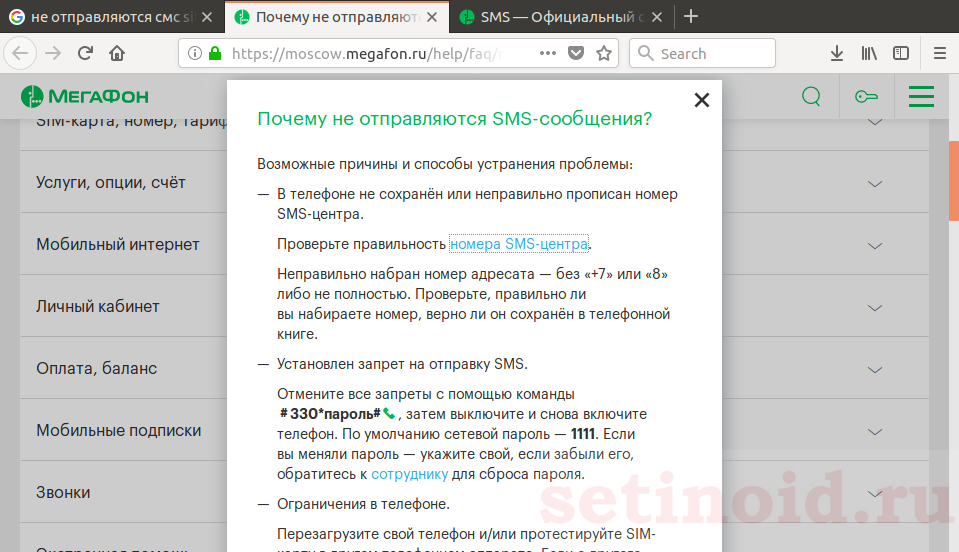 .
.
Этот метод выключения телефона перезагружает телефон и часто устраняет любые сбои.
Проверить наличие обновлений
Перейдите в приложение «Настройки».
Холлис Джонсон/Business Insider
Если сброс не помог, проверьте наличие обновлений.
Посмотрите в приложении «Настройки» на вкладке «ОБНОВЛЕНИЕ ПРОГРАММЫ» и установите все необходимые обновления, которые могут помочь вашему приложению для обмена сообщениями снова работать правильно.
Очистить кэш сообщений
Нажмите «ОЧИСТИТЬ КЭШ».
Стивен Джон/Business Insider
Теперь пришло время очистить кеш приложения Message, который может быть поврежден, особенно (по иронии судьбы) после обновления.
Чтобы очистить кеш сообщений, выполните следующие действия:
1.





 Если вы дома, найдите место с лучшим приемом или приобретите усилитель для улучшения приема.
Если вы дома, найдите место с лучшим приемом или приобретите усилитель для улучшения приема.


